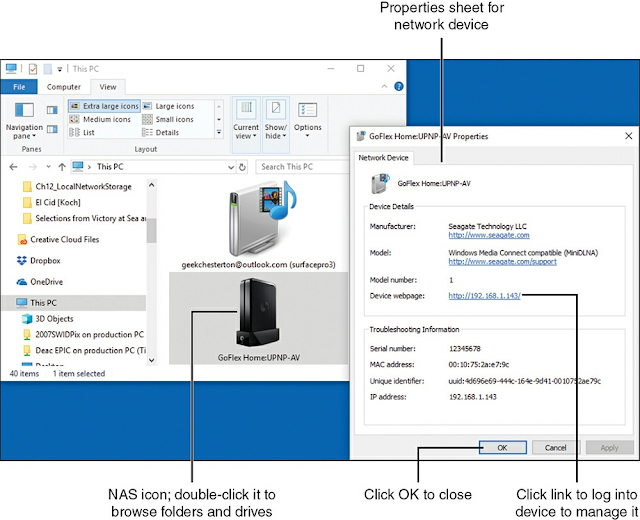الفصل الثاني عشر: Compare and Contrast Storage Types
الجزء الأول : #1
مقارنة وتباين أنواع التخزين (Compare and Contrast Storage Types)
التخزين أمر أساسي في الحوسبة. بدون التخزين، سيكون الكمبيوتر مجرد آلة حاسبة متطورة تستخدم فقط للحسابات البسيطة التي يمكن إدخالها يدويًا. بفضل التخزين، يمكن استخدام التطبيقات بشكل متكرر لإنشاء البيانات وتحديثها.
يتناول هذا الفصل من CompTIA IT Fundamentals plus، الفصل سيتكلم عن مقارنة وتباين أنواع التخزين، بما في ذلك الفرق بين التخزين المتطاير وغير المتطاير، أنواع التخزين المحلية مثل الذاكرة العشوائية (RAM)، القرص الصلب، أقراص الحالة الصلبة (SSD) مقارنةً بالقرص الدوار، التخزين البصري، الفلاش درايف (Flash drive)، أنواع التخزين المحلية عبر الشبكة مثل NAS وخادم الملفات، وأيضًا خدمات التخزين السحابي.
المتطاير مقابل غير المتطاير (Volatile vs. Nonvolatile):
نحن نعتبر نوعين من التخزين في هذا الفصل:
- التخزين المتطاير (Volatile)
- التخزين غير المتطاير (Nonvolatile)
يمكن استخدام كلا النوعين من التخزين لنظام التشغيل والتطبيقات والبيانات، فما الفرق بينهما؟ محتويات التخزين المتطاير تكون متاحة فقط طالما أن النظام يعمل، وعند إيقاف تشغيل النظام، تختفي المحتويات. هناك نوع واحد فقط من التخزين المتطاير: الذاكرة العشوائية (RAM).
أما التخزين غير المتطاير، فيعتبره معظمنا هو التخزين الحقيقي: مكان لحفظ نظام التشغيل والتطبيقات والبيانات قبل أن يتم تشغيل الكمبيوتر أو الجهاز، وأيضًا لتخزين البيانات الجديدة أو المعدلة بحيث تظل متاحة حتى عند إيقاف تشغيل النظام، وهناك العديد من أنواع التخزين غير المتطاير، بما في ذلك الأقراص الصلبة المغناطيسية (القرص الدوار)، أقراص الحالة الصلبة (SSD)، التخزين البصري، الفلاش درايف (Flash drives)، التخزين الشبكي، والتخزين السحابي.
أنواع التخزين المحلي (Local Storage Types).
التخزين المحلي هو أول نوع من التخزين المتاح عند تشغيل جهاز الكمبيوتر أو الجهاز اللوحي أو الهاتف الذكي، ولا يتطلب التخزين المحلي اتصالاً بالإنترنت أو حتى اتصالاً بالشبكة. دعونا نلقي نظرة أقرب.
الذاكرة العشوائية (RAM):
عند تشغيل جهاز الكمبيوتر أو الهاتف الذكي أو الجهاز اللوحي، يتم تحميل نظام التشغيل إلى الذاكرة العشوائية (RAM) للجهاز، تليه التطبيقات أو العمليات الأخرى التي يتم تحميلها عند بدء التشغيل. مع أجهزة الكمبيوتر المكتبية والعديد من أجهزة اللابتوب، يمكن تركيب وحدات ذاكرة بأحجام مختلفة لزيادة مقدار التخزين المتطاير المتاح لنظام التشغيل والتطبيقات والبيانات التي تم إنشاؤها أو تعديلها أو تحميلها. توضح الشكل الأول من الفصل #1 وحدات الذاكرة النموذجية المستخدمة في أجهزة اللابتوب والكمبيوتر المكتبي الحديثة.
ملاحظة:
توضح الشكل الثاني من الفصل #2 عملية تثبيت وحدة ذاكرة Memory Module في جهاز كمبيوتر مكتبي، بينما توضح الشكل الثالث من الفصل #3 العملية نفسها لجهاز لابتوب. قبل العمل مع أي وحدات ذاكرة، تأكد من إيقاف تشغيل الكمبيوتر وفصله عن مصدر الطاقة AC outlet.
تحذير (Caution):
بعد تثبيت الذاكرة Memory، أعد توصيل الطاقة وقم بإعادة تشغيل الكمبيوتر، وقد تحتاج إلى الدخول إلى إعدادات BIOS/firmware لتأكيد وحفظ حجم الذاكرة الجديد قبل بدء تشغيل نظام التشغيل.
تتميز معظم أجهزة الكمبيوتر القابلة للتحويل Convertible (2-in-1)، والتي يمكن استخدامها كأجهزة لابتوب أو أجهزة لوحية، وبالإضافة إلى عدد متزايد من أجهزة اللابتوب، وبذاكرة غير قابلة للتوسيع Non-expandable Memory ، وبمعنى آخر، لا يمكن ترقية مقدار RAM المثبت في الجهاز بعد الشراء. على سبيل المثال، إذا اشتريت جهازًا يحتوي على 8 جيجابايت من RAM، فهذا هو الحد الأقصى الذي يمكن أن يحتوي عليه الجهاز. وكما هو الحال مع الهواتف الذكية والأجهزة اللوحية، والتي غالبًا ما تحتوي أيضًا على ذاكرة غير قابلة للتوسيع، يجب على المشتري التفكير في احتياجاته الحالية والمستقبلية من RAM قبل شراء جهاز بذاكرة غير قابلة للتوسيع.
ملاحظة (Note):
توضح الشكل الرابع #4 نظامًا يحتوي على معالج 64-بت 64-bit Processor، إصدار 64-بت من نظام Windows، و16 جيجابايت من RAM.
القرص الصلب (Hard Drive)
القرص الصلب هو مصطلح عام يشير إلى System Drive في أجهزة اللابتوب، الكمبيوتر المكتبي، الأجهزة القابلة للتحويل Convertible، أو أجهزة الكل في واحد All-in-One، تتوفر الأقراص الصلبة بنوعين:
- Solid State
- Spinning Disk باستخدام التخزين المغناطيسي
الحاله الصلبه (Solid State):
أصبحت أقراص الحالة الصلبة Solid-State Drives (SSDs) الخيار المفضل كنظام تخزين في أجهزة اللابتوب والأجهزة القابلة للتحويل، وكذلك في أجهزة الكمبيوتر المكتبية الموجهة للأداء العالي والخوادم. تعتمد هذه الأقراص على أنواع متعددة من ذاكرة Flash Memory عالية الأداء لتخزين الملفات، ويمكن استخدامها لنظام التشغيل، التطبيقات، والبيانات، ونظرًا لعدم الحاجة إلى تحريك رؤوس القراءة والكتابة إلى مناطق تخزين مختلفة داخل القرص لتحديد موقع البيانات، تُعد أقراص SSDs أسرع من الأقراص الصلبة الميكانيكية ولا تتأثر بالصدمات.
تحذير (Caution):
يمكن أيضًا استخدام أقراص SSDs كبديل للأقراص الصلبة ذات الأقراص الدوارة Spinning-Disk Hard Drives في أجهزة الكمبيوتر المحمولة أو المكتبية. تتوفر أيضًا نسخ خارجية من SSDs تستخدم واجهات USB 3.1 Gen 1 (المعروفة باسم USB 3.0) وUSB 3.1 Gen 2.
تدعم إصدارات Windows بدءًا من 8.0 وأحدث أقراص SSDs بشكل مدمج، وأما الإصدارات الأقدم من Windows فتتطلب إعدادات خاصة لاستخدامها مع أقراص SSDs، ويدعم MacOS (OS X) بدءًا من الإصدار 10.10.4 وأحدث أقراص SSDs بشكل مدمج. وبالنسبة لأنظمة Linux، فإن الإصدارات المبنية على نواة Linux Kernel إصدار 3.8 وما بعدها تدعم SSDs بشكل مدمج. ومع ذلك، يُفضل دائمًا التحقق من توافق نوع القرص ونظام التحكم الخاص به مع التوزيعة Distro المفضلة لديك.
ملاحظة (Note):
لتحديد إصدار نواة Linux Kernel المستخدمة في توزيعتك، افتح Terminal واستخدم الأمر التالي:
uname -r، وفي الشكل الخامس من الفصل، الإصدار هو 4.15 (الرقم 4 هو إصدار النواة، و15 هو المراجعة الرئيسية).
#5 الشكل الخامس من الفصل
الشكل السادس من الفصل #6 يوضح الشكلين الأكثر شيوعًا لمحركات الأقراص الصلبة من النوع SSD المستخدمة في أنظمة الحواسيب المحمولة والمكتبية: بحجم 2.5 بوصة ووحدة M.2.
#6 الصوره السادسه من الفصل
تتراوح السعات النموذجية الحالية لأقراص SSDs المستخدمة في أجهزة الكمبيوتر المكتبية، اللابتوب، الأجهزة القابلة للتحويل Convertible، وأجهزة الكل في واحد All-in-One بين أقل من 60 جيجابايت إلى أكثر من 1 تيرابايت، وذلك في كلا الشكلين (2.5-inch وM.2 Module).
تستخدم أقراص SSDs شرائح ذاكرة NAND Flash Memory بالإضافة إلى شريحة تحكم Controller Chip، كما هو موضح في 7# الشكل السابع من الفصل .
ملاحظة (Note):
#7 الشكل السابع في الفصل
للاطلاع على المزيد حول أقراص SSDs والقرص المحدد الموضح في السابع من الفصل يمكنك زيارة الرابط التالي: Samsung 840 EVO 250GB/750GB SSD Review.
الأقراص ذات الأقراص الدوارة (Spinning Disk - HDD, SSHD)
على الرغم من أن أقراص SSDs أصبحت شائعة كنظام تشغيل ابتدائي Startup System Drive، إلا أنها لا تزال غير قادرة على تحقيق نفس التكلفة لكل جيجابايت أو السعة التي تقدمها الأقراص الدوارة، المعروفة أيضًا بالأقراص الصلبة Hard Disk Drives (HDDs).
تتكون أقراص HDDs من قرص أو أكثر مصنوع من الألمنيوم أو الزجاج ومغطى بطبقة مغناطيسية، يتم تحريك رؤوس القراءة/الكتابة إلى المواقع المناسبة لقراءة البيانات المخزنة أو كتابة بيانات جديدة أو معدلة. تحتوي لوحة الدائرة الإلكترونية الموجودة أسفل وحدة القرص على ذاكرة مؤقتة Cache Memory، شريحة تحكم SATA Controller Chip، وواجهات طاقة وبيانات SATA Power and Data Interfaces ، ويوضح الشكل الثامن #8 الأقراص المغناطيسية ورؤوس القراءة/الكتابة في قرص SATA HDD نموذجي ، وتتراوح السعات النموذجية لأقراص HDDs بين 500 جيجابايت و6 تيرابايت. ومع ذلك، تتوفر الآن أقراص HDDs ذات السعات العالية لأجهزة الكمبيوتر المكتبية والخوادم الصغيرة بسعات تصل إلى 12 تيرابايت.
#8 الصوره الثامنة من الفصل
شبه SSHD الأقراص الصلبة التقليدية HDD، ولكنه يحتوي أيضًا على ذاكرة فلاش عالية السرعة تصل إلى 8 جيجابايت ، ويُعد SSHD مزيجًا من HDD و SSD، حيث يوفر ما يصل إلى 4 تيرابايت من التخزين مع إمكانية الوصول بسرعة أكبر بعدة مرات مقارنة بـ HDD.
كيف تُقارن SSDs بالأقراص الدوارة؟ تُعد SSDs أكثر تكلفة من الأقراص الدوارة spinning disk drives، ومع ذلك، فإن لها العديد من المزايا مقارنة بمنافسيها: فهي تستخدم عوامل شكل أصغر، مما يسمح لها بالتناسب مع مساحات أصغر، وتعمل بدرجة حرارة أقل، كما أنها أسرع بكثير من الأقراص الدوارة. لمعرفة المزيد عن تاريخ كلا النوعين وكيفية اختلافهما، يمكنك زيارة الرابط التالي: ?SSD vs. HDD: What’s the Difference
الأقراص البصرية (Optical):
تتراجع الأقراص البصرية عن الظهور في تكوينات الأنظمة القياسية، لكنها لا تزال مفيدة في إنشاء وتثبيت صور أقراص استرداد نظام التشغيل، إنشاء وتثبيت تطبيقات تشخيص ذاتية الإقلاع، تثبيت التطبيقات التي تُباع على وسائط DVD، نقل المعلومات إلى مستخدمين آخرين، وإنشاء أقراص أفلام DVD أو Blu-ray.
تستخدم الأقراص البصرية لأجهزة الكمبيوتر المكتبية عامل الشكل 5.25-inch، ومعظمها يحتوي على درج ينزلق لتحميل الوسائط (كما هو موضح في الشكل التاسع #9).
ملاحظة:
- LightScribe: يمكن تسجيل معلومات التسمية على الجانب المخصص للتسمية في الوسائط. يتطلب وسائط وبرمجيات خاصة بـ LightScribe.
- DVD-Multi Recorder: يمكن قراءة أقراص DVD-ROM (المضغوطة)، وقراءة/كتابة أقراص DVD-R، DVD-RW، و DVD-RAM، بالإضافة إلى إمكانية مسح وإعادة كتابة أقراص DVD-RW و DVD-RAM.
- RW DVD+R DL: يمكن قراءة أقراص DVD-ROM وقراءة/كتابة أقراص DVD+R (طبقة واحدة)، و DVD+R DL (طبقتان)، وأقراص DVD+RW (قراءة/كتابة/مسح).
- Compact Disc ReWriteable: يمكن قراءة أقراص CD-ROM (المضغوطة)، وقراءة/كتابة أقراص CD-R، وقراءة/كتابة/مسح أقراص CD-RW ، وتدعم محركات Ultra Speed أقراص CD-RW بسرعات تتراوح من 16× إلى 24×، وتشمل الفئات الأخرى High Speed (8×–12×)، و Original (1×–4×)، و Ultra+ (32×).
عادةً ما تستخدم أجهزة اللابتوب التي تحتوي على محركات Optical محركًا نحيفًا مزودًا بصينية قابلة للفتح. يُستخدم تصميم مشابه لمحركات Optical التي تتصل عبر منافذ USB 2.0 أو المنافذ الأسرع.
يمكن تقسيم الوسائط الخاصة بمحركات الأقراص الضوئية إلى ثلاث فئات:
- Compact Disc (CD): وسائط بسعة 700MB. يمكن لمحركات DVD و Blu-ray قراءة وكتابة وسائط CD (راجع الملاحظة للتفاصيل).
- Digital Video Disk (DVD): وسائط بسعة 4.7GB (طبقة واحدة) أو 8.4GB (طبقتان). يمكن لمحركات Blu-ray قراءة وكتابة وسائط DVD (راجع الملاحظة التالية للتفاصيل).
- Blu-ray Disc (BD): السعة القياسية للقرص الواحد هي 25GB (طبقة واحدة)، مع إصدارات محسّنة يمكنها تخزين بيانات أكبر.
ملاحظة:
تعيين أحرف الأقراص في ويندوز (Windows Drive Letter Assignments):
يقوم نظام Windows بتعيين أحرف للأقراص بالترتيب الذي يتم توصيلها به في النظام، والقرص (SSD أو HDD) الذي تم تثبيت Windows عليه يُعيّن عادةً بالحرف (C:) ، وإذا كان النظام يحتوي على محرك Optical، يتم تعيين الحرف (D:) له عادةً، وتستخدم الأقراص الإضافية أحرفًا تبدأ من (/:E) فما فوق. يمكن لـ Windows أيضًا تعيين أحرف للأقراص الشبكية المشتركة مع الكمبيوتر.
عند نقل قرص من كمبيوتر إلى آخر، قد يتم تعيين حرف مختلف له بناءً على الأحرف المخصصة بالفعل في الكمبيوتر الجديد.
محركات الفلاش (Flash Drive):
تنقسم محركات الفلاش إلى فئتين: محركات USB والمحركات التي تعتمد على البطاقات. يمكن توصيل محركات USB مباشرة بمنفذ USB، وأما المحركات التي تعتمد على البطاقات، فيجب توصيلها بقارئ بطاقات قبل استخدامها. يتم تعيين أحرف الأقراص تلقائيًا لمحركات الفلاش بواسطة Windows، وكما تتعرف عليها أنظمة macOS والإصدارات الحديثة من Linux تلقائيًا.
محركات USB الفلاشية متوفرة بسعات تصل إلى 1TB، على الرغم من أن الأحجام الأكثر شيوعًا تتراوح بين 8GB و64GB، ويوضح الشكل العاشر من الفصل #10 التصميم الخارجي والداخلي لمحرك USB 3.0 فلاش نموذجي بسعة 64GB.
#10 الصوره العاشره من الفصل
تُفرمت محركات USB flash بسعة تصل إلى 32GB عادة باستخدام نظام الملفات FAT32، وبينما تُفرمت محركات USB ذات السعة 64GB وأعلى باستخدام نظام الملفات **exFAT**. هذه الأنظمة المدعومة من الإصدارات الحديثة من Windows، macOS، و Linux .
لمعرفة نظام الملفات المستخدم في محرك **USB flash**، افتح ورقة الخصائص الخاصة بالقرص في Windows File Explorer واطلع على التبويب العام (راجع الشكل #11) ، قارن هذا الشكل مع الأشكال الأول #1 إلى الثالث #3 في الفصل 6.
معظم أجهزة laptops وبعض أجهزة desktop تحتوي على قارئات بطاقات ذاكرة flash memory card readers، وعادةً ما تدعم قارئات البطاقات في أجهزة laptops نوعًا أو نوعين فقط من البطاقات، وغالبًا SD/SDHC/SDXC وأحيانًا Sony Memory Stick Duo.
تتصل قارئات البطاقات المحمولة وقارئات البطاقات الداخلية لأجهزة desktop بمنفذ USB 2.0 أو USB 3.0 (USB 3.1 Gen 1). يوضح الشكل الثاني عشر #12 مثالاً على قارئ بطاقات محمول USB 3.0.
قد يقوم قارئ البطاقات متعدد الفتحات بتخصيص حرف مختلف لكل فتحة، مما يتيح للقارئ قراءة عدة بطاقات في نفس الوقت، أو قد يخصص حرفًا واحدًا لجميع الفتحات.
يوضح الشكل الثالث عشر من الفصل #13 بطاقة SDHC flash memory card نموذجية ، وتُستخدم بطاقات SD-family بشكل شائع في كاميرات digital SLR (DSLR) والكاميرات mirrorless ذات العدسات القابلة للتبديل، بالإضافة إلى كاميرات digital point-and-shoot.
تتوفر بطاقات MicroSD و SD بثلاثة أنواع مختلفة:
- Secure Digital (SD): سعات تصل إلى 2GB
- Secure Digital High Capacity (SDHC): سعات تصل إلى 32GB
- Secure Digital Extended Capacity (SDXC): سعات تبدأ من 64GB
لتمكين بطاقة microSD من العمل في جهاز يستخدم بطاقات SD-family القياسية، يمكن استخدام محول microSD–SD كما هو موضح في الشكل #14 .
ملاحظة
أنواع التخزين في الشبكة المحلية (LOCAL NETWORK STORAGE TYPES):
يعد وجود مكان واحد للتخزين على الشبكة وسيلة لتسهيل مشاركة الملفات بين الأجهزة، بالإضافة إلى جعل النسخ الاحتياطي واستعادة البيانات أسهل، وهناك نوعان من الأجهزة المصممة خصيصًا لهذا الغرض:
- Network-attached storage (NAS)
- File server.
التخزين المتصل بالشبكة (Network-attached storage):
التخزين المرفق بالشبكة (Network-attached storage - NAS) هو جهاز تخزين مستقل يحتوي على واحد أو أكثر من الأقراص، ويشمل واجهة شبكة، ويأتي مع برنامج يتيح لأجهزة الكمبيوتر في الشبكة الوصول إلى الجهاز، يوضح الشكل الخامس عشر #15 NAS من الفئة الاستهلاكية التي يتم توصيلها بشبكة Fast/Gigabit Ethernet السلكية
يعتمد إعداد NAS على كيفية تعيينه، فقد يظهر كحرف شبكة أو جهاز شبكة. يوضح الشكل #16 كيفية ظهور NAS من طراز Seagate GoFlex Home في واجهة This PC في مستعرض الملفات على نظام Windows 10.
ملاحظة
الـ File Server:
أنظمة التشغيل الحالية لأجهزة الكمبيوتر تتيح لجهاز واحد مشاركة الملفات والمجلدات مع أجهزة أخرى (انظر الشكل السابع عشر #17)، ومع ذلك، من أجل أداء أسرع، تستخدم الشبكات التجارية أجهزة مخصصة تعرف باسم file server.
يحتوي file server على قرص أو أكثر، ويكون متصلاً بشبكة، ومصمم لنقل واستقبال الملفات من أجهزة متعددة في نفس الوقت باستخدام محولات شبكة Gigabit Ethernet أو 10G Ethernet، وغالبًا ما تستخدم مراكز البيانات عدة file servers ، كما هو موضح في الشكل #18 .
تستخدم العديد من file servers تصميمًا مركبًا على الرفوف، مما يسمح بتبديل الخادم بسرعة إذا توقف عن العمل. تظهر file servers التي تستخدم تصميمًا مركبًا على الرفوف في الشكل #19.
مع انتشار أجهزة الحوسبة المحمولة (أجهزة الكمبيوتر المحمولة والقابلة للتحويل، الهواتف الذكية، والأجهزة اللوحية)، زادت الحاجة إلى تخزين يمكن الوصول إليه من أي مكان، وتتيح خدمات التخزين السحابي للمستخدمين الشخصيين والتجاريين الوصول إلى معلوماتهم وتطبيقاتهم في أي مكان يتوفر فيه اتصال بالإنترنت.
تقدم خدمات مثل Google Drive (كما في الشكل #20)، Microsoft OneDrive (كما في الشكل #21)، Apple iCloud ، و Dropbox (كما في الشكل #22)، Amazon Drive، وغيرها اشتراكات توفر الوصول إلى كميات محددة من التخزين السحابي. من خلال تثبيت تطبيق العميل أو تسجيل الدخول إلى بوابة الويب الخاصة بالخدمة، يمكن للمستخدم تحميل الملفات إلى التخزين السحابي، إدارة التخزين السحابي (حذف، إعادة تسمية، إنشاء، واستخدام المجلدات)، وتنزيل الملفات حسب الحاجة.
يمكن لمستخدمي Google Drive استخدام Google Docs، بينما يمكن لمستخدمي OneDrive استخدام النسخ عبر الإنترنت من Word، Excel، وغيرها من تطبيقات Microsoft Office، هذه أمثلة على البرمجيات كخدمة (SaaS).
ملاحظة:
تقدم العديد من مزودي خدمات التخزين السحابي كمية محدودة من التخزين مجانًا للمستخدمين المسجلين ولديهم مستويات تسعير مختلفة للتخزين الإضافي. على سبيل المثال، تقدم Amazon Drive ، و iDrive، و OneDrive و 5GB مجانًا، في حين تقدم "Dropbox Basic" و 2GB مجانًا، و "Google Drive" تقدم 15GB إجماليًا للبريد الإلكتروني "Gmail"،و "Google Drive" ، و "Google Photos"، ويقدم "OneDrive" ما يصل إلى 1TB من التخزين مجانًا للمستخدمين الذين يشتركون في Office 365.
ملاحظة:
للحصول على مزيد من المعلومات حول "Google Docs"، انتقل إلى .
للحصول على مزيد من المعلومات حول "OneDrive"، انتقل إلى .
للحصول على مزيد من المعلومات حول "Dropbox"، انتقل إلى .
للحصول على مزيد من المعلومات حول "Amazon Drive" انتقل إلى .
للحصول على مزيد من المعلومات حول "iDrive"، انتقل إلى
النهاية:
وهكذا أنتهى الفصل الثاني عشر من الفصل والحمدلله ، اتمنى انه اعجبكم ، ونرحب بكم في مجتمعنا تشاركونا بأرائكم.